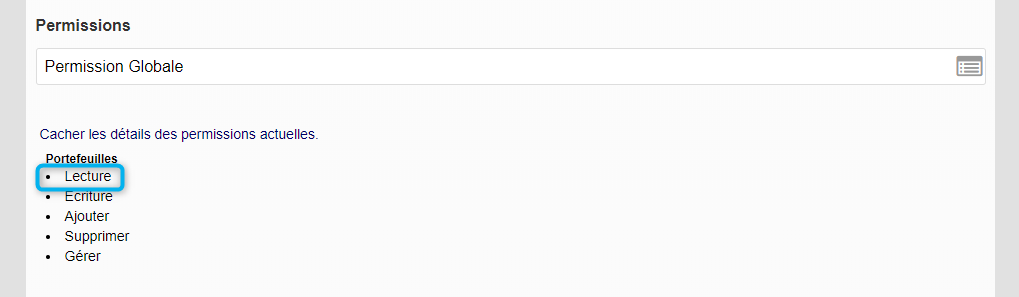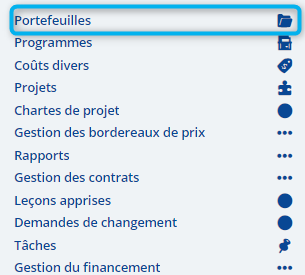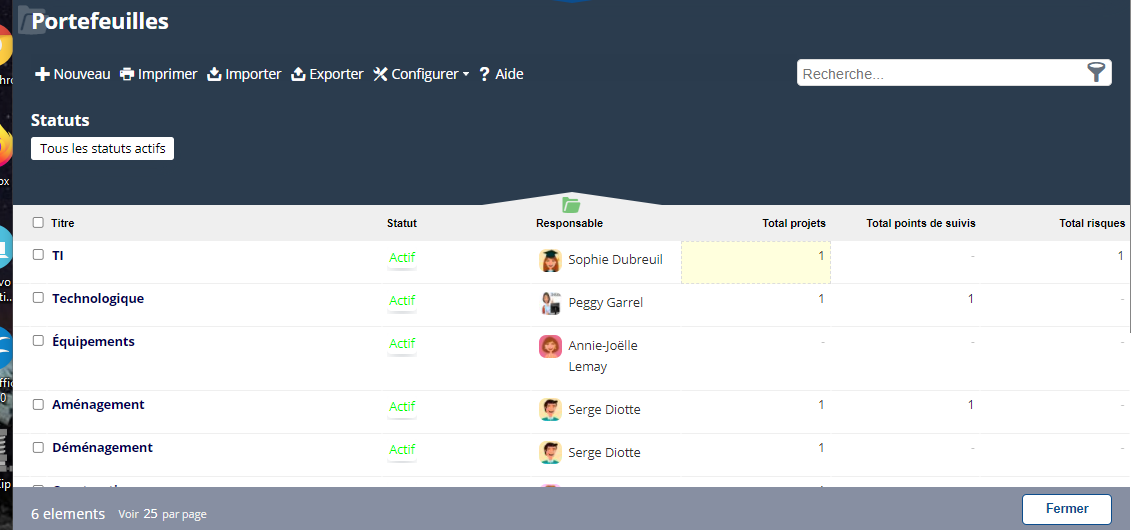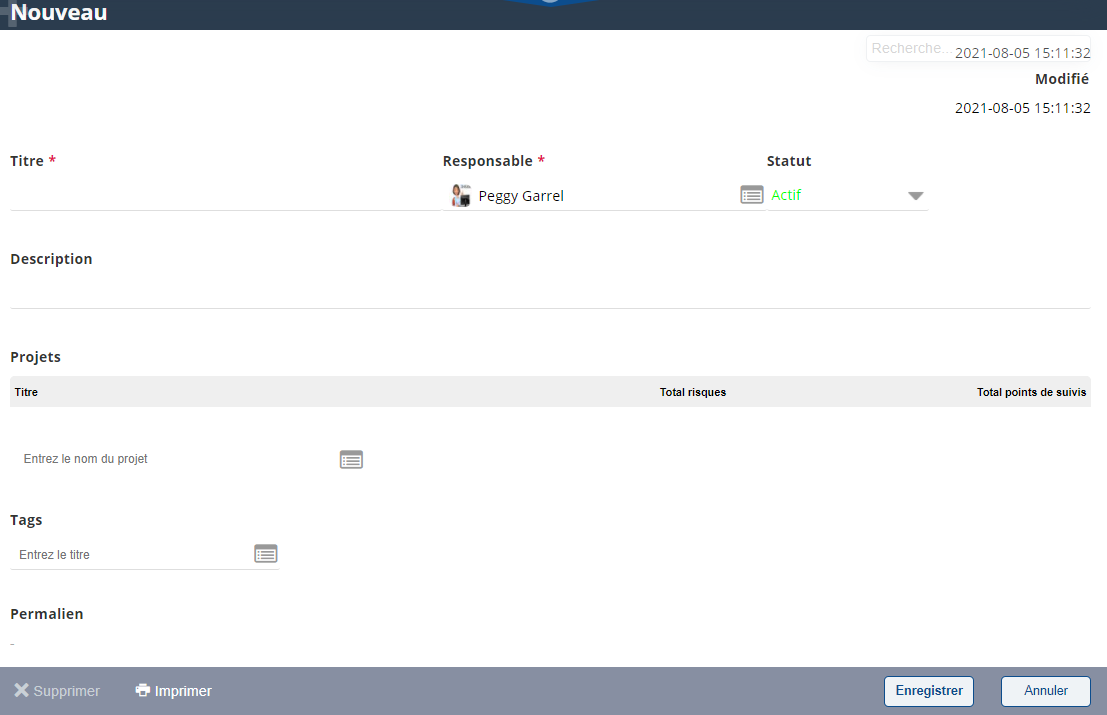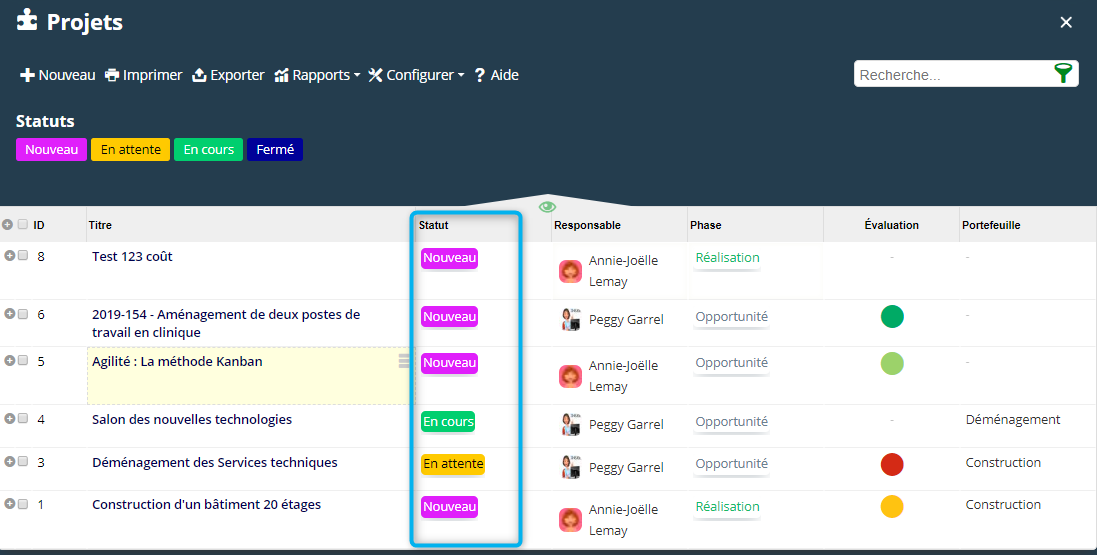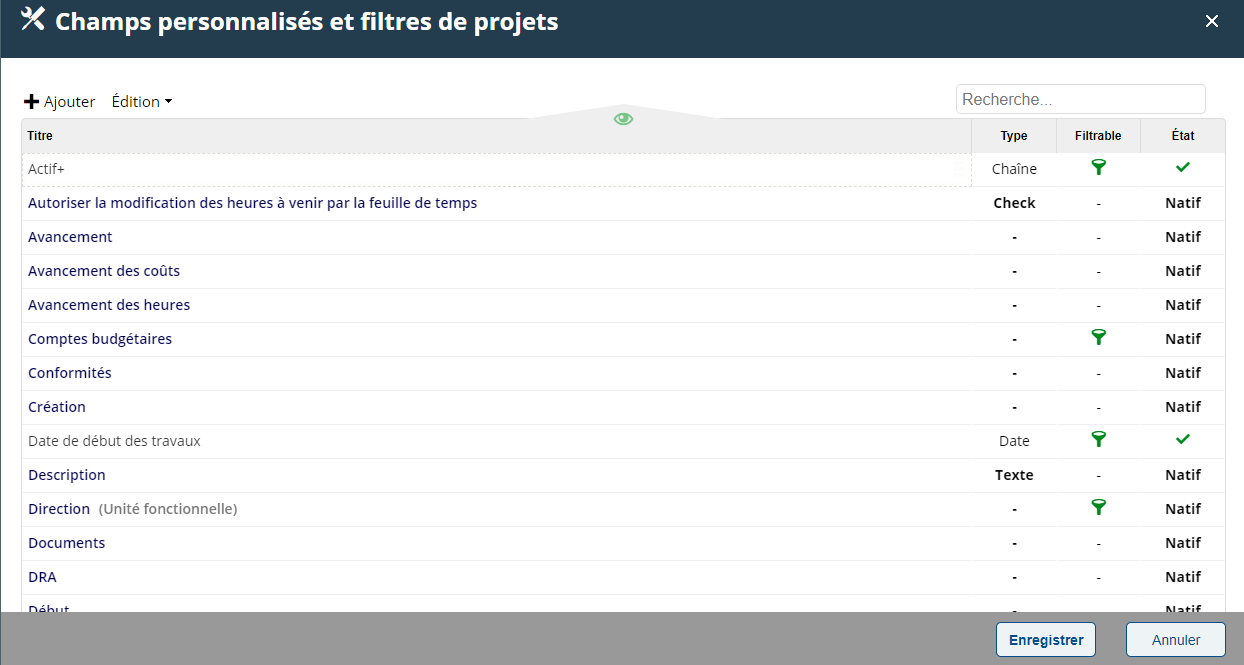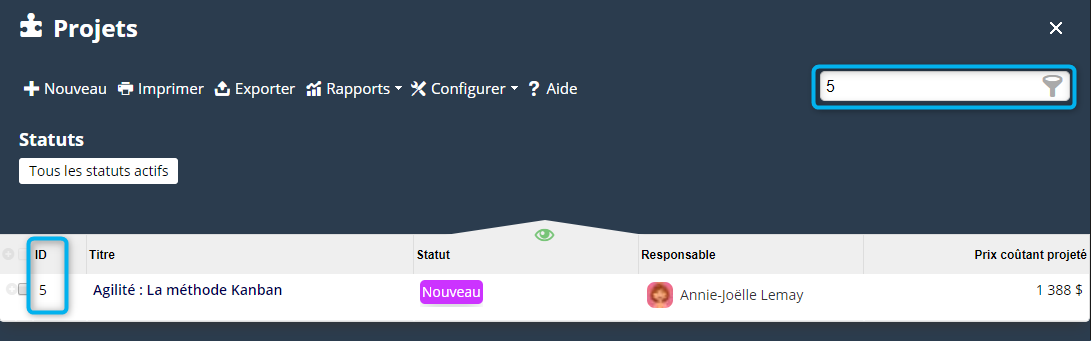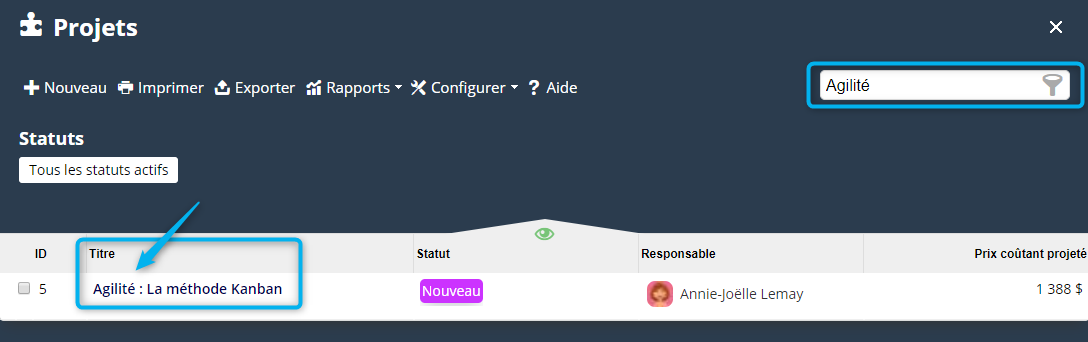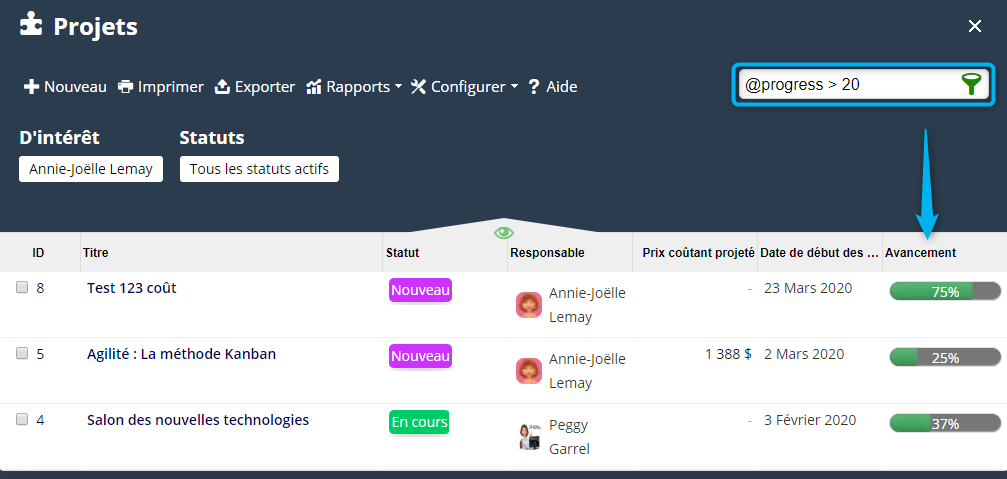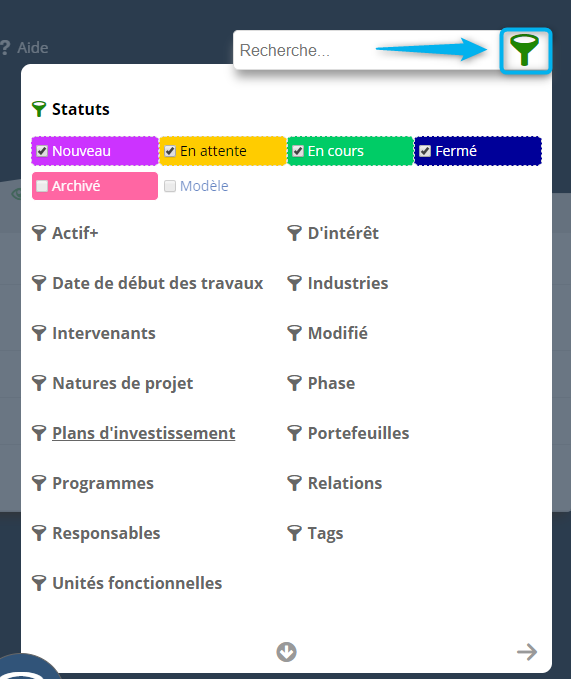Portefeuilles : Différence entre versions
(→Interface de la liste des portefeuilles) |
|||
| Ligne 125 : | Ligne 125 : | ||
| − | Pour sélectionner une vue, cliquez sur l'onglet [[Image: | + | Pour sélectionner une vue, cliquez sur l'onglet [[Image:Portefeuilles logo.png]] et sélectionnez le modèle voulu : |
| − | [[Image: | + | [[Image:Portefeuilles Acces Vues.png|center|frame|Choisir le modèle de vue voulu]] |
| Ligne 156 : | Ligne 156 : | ||
| [[Image:Bloc note.png|35px|<big>]] Pour plus de détails sur l'ajout ou la modification de statuts d'une liste, référez-vous à la section [[Personnaliser les champs#Gérer les statuts des champs fixés|Personnaliser les statuts et autres champs]].</big> | | [[Image:Bloc note.png|35px|<big>]] Pour plus de détails sur l'ajout ou la modification de statuts d'une liste, référez-vous à la section [[Personnaliser les champs#Gérer les statuts des champs fixés|Personnaliser les statuts et autres champs]].</big> | ||
|} | |} | ||
| − | |||
== Recherche == | == Recherche == | ||
Version du 5 août 2021 à 14:21
Le portefeuille est un ensemble de projets partageant une ressource commune, soit humaines, budgétaires ou technologiques. Ceci a plusieurs conséquences sur la gestion d’un portefeuille de projets :
- Les projets doivent être priorisés au regard des ressources disponibles. Les ressources étant limitées, seul un nombre restreint de projets peuvent être entrepris.
- Une fois sélectionnés les projets à intégrer au portefeuille, il est nécessaire de répartir, entre eux, les ressources disponibles.
Sommaire
Accès à l'outil
Permissions requises
Pour pouvoir accéder à liste des portefeuilles, la permission globale minimum suivante est requise :
- Sélectionner Lecture au niveau de la ligne de Portefeuilles
Pour plus d'informations, consultez la section sur la Gestion des Permissions Globales
Pour l'outil des portefeuilles vous devez choisir entre différents types de permissions :
- Permission de lecture
Cette permission permet de voir tous les portefeuilles dans la liste.
- Permission de écriture
Cette permission permet de modifier les portefeuilles dont vous êtes responsable.
- Permission d'ajouter / supprimer
Cette permission permet d'ajouter ou supprimer les portefeuilles dont vous êtes responsable.
- Permission de Gérer
Cette permission regroupe tous les types de permissions précédentes et ne tient pas compte du fait que vous soyez responsable.
Menu corporatif
Pour accéder à l'outil de gestion des portefeuilles de projets, cliquez sur le lien suivant dans le menu corporatif :
La liste des portefeuilles va alors s'ouvrir :
Informations de base
Le formulaire de saisie des informations d'un portefeuille est très succinct :
Titre
Titre du portefeuille.
Responsable
Le responsable du portefeuille.
Statut du portefeuille
Choisir le statut du portefeuille.
Description
Une description détaillée du portefeuille.
Projets
Vous pouvez associer à votre portefeuille un ou des projets.
Interface de la liste des portefeuilles
L'outil de gestion des portefeuilles est présenté sous forme de liste. Comme vous le savez peut-être, la plupart des listes d'ISIOS partage les mêmes propriétés et fonctions de bases. Dans cette section, nous vous présenterons les spécificités de la liste des portefeuilles :
- Gérer les vues
- Les recherches possibles
Gérer les vues et les détails
Pour sélectionner une vue, cliquez sur l'onglet ![]() et sélectionnez le modèle voulu :
et sélectionnez le modèle voulu :
Statuts
Pour configurer les statuts de la liste des projets, cliquez sur l'onglet Configurer puis Champs personnalisés et filtre :
Recherche
Recherche rapide
Afin de trouver rapidement un projet parmi une liste exhaustive, un moteur de recherche est mis à votre disposition.
- Inscrire seulement un numéro recherchera dans l'ID du projet
- Inscrire un mot recherchera dans le titre du projet
Recherche avancée
Il est désormais possible d'utiliser la recherche avancée dans les listes en utilisant une combinaison de facteurs. Voici les colonnes disponibles pour faciliter vos recherches.
- Budgetedhours = Heures budgétées
- Client = Client
- Created = Date de création
- Description = Description
- DiscountRate = Taux d'actualisation
- End = Date de fin
- ID = ID
- Modified = Date de modification
- NPV = VAN (Valeur actuelle Nette)
- Owner = Responsable
- Portfolio = Portefeuille
- Progress = Avancement
- Phase = Phase
- Status = Statut
- Start = Date de début
- Title = Titre
- Version = Version
- WorkedEnd = Fin travaillé
- WorkedStart = Début travaillé
Recherche avec filtres
La liste des projets possède des filtres spécifiques, pouvant être combinés afin de créer un effet d'entonnoir permettant ainsi de faire une recherche plus précise :
- Étapes d'approbation : Permet de filtrer la liste de projet par étapes d'approbation.
- Industries: Permet de filtrer la liste de projet par industrie.
- Intervenants : Permet de filtrer la liste de projet par intervenants.
- Natures de projet : Permet de filtrer la liste de projet par nature du projet.
- Phase : Permet de filtrer la liste de projet par phase de projet.
- Plans d'investissement : Permet de filtrer la liste de projet par plan d'investissement.
- Portefeuilles : Permet de filtrer la liste de projet par portefeuille.
- Programmes : Permet de filtrer la liste de projet par programme.
- Relations : Permet de filtrer la liste de projet par relation.
- Responsables : Permet de filtrer la liste de projet par responsable.
- Ressources : Permet de filtrer la liste de projet par permission.
- Sous-Industries : Permet de filtrer la liste de projet par sous-industrie.
- Sous-Programmes : Permet de filtrer la liste de projet par sous-programme.
- Statut : Permet de filtrer la liste de projet par statut.
- Tags : Permet de filtrer la liste de projet par tag.
- Unités fonctionnelles : Permet de filtrer la liste de projet par unité fonctionnelle.
 Pour ré-initialiser tous les filtres, faire un clic droit avec la souris sur l'icone du filtre Pour ré-initialiser tous les filtres, faire un clic droit avec la souris sur l'icone du filtre
|